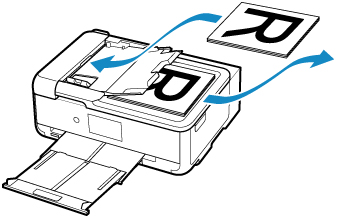Αντιγραφή τεσσάρων σελίδων σε μία σελίδα
Εάν επιλέξετε Αντίγραφο 4 σε 1 (4-on-1 copy) για τη ρύθμιση Διάταξη (Layout) στο μενού Τυπικό αντίγραφο (Standard copy), μπορείτε να αντιγράψετε τέσσερις σελίδες πρωτοτύπου σε ένα φύλλο χαρτιού μειώνοντας το μέγεθος κάθε εικόνας. Υπάρχουν διαθέσιμες τέσσερις διαφορετικές διατάξεις.
Επιλέξτε Ρυθμίσεις (Settings) στην οθόνη αναμονής αντιγραφής για να εμφανιστεί η οθόνη ρυθμίσεων εκτύπωσης, επιλέξτε Αντίγραφο 4 σε 1 (4-on-1 copy) για τη ρύθμιση Διάταξη (Layout) και μετά επιλέξτε OK.
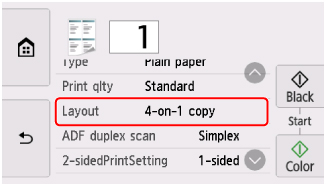
Εάν επιλέξετε Σύνθετες (Advanced) με ενεργοποιημένη την επιλογή Αντίγραφο 4 σε 1 (4-on-1 copy), μπορείτε να ορίσετε τον προσανατολισμό και τη σειρά του πρωτοτύπου.
 Σημείωση
Σημείωση
-
Η σειρά παραμένει ίδια ανεξάρτητα από τον προσανατολισμό.
-
Όταν επιλέγετε Πάνω-αριστ. προς δεξ. (Upper-left to right)
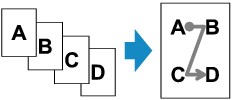
-
Όταν επιλέγετε Πάνω-δεξ. προς αριστ. (Upper-right to left)
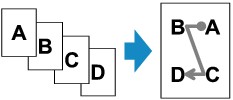
-
Όταν επιλέγετε Πάνω-αριστ. προς κάτω (Upper-left to bottom)
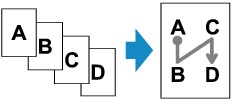
-
Όταν επιλέγετε Πάνω-δεξιά προς κάτω (Upper-right to bottom)
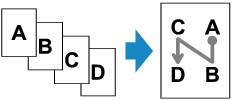
Αφού επιλέξετε τη σειρά, μπορείτε να επιλέξετε εάν θα χρησιμοποιήσετε την οθόνη προεπισκόπησης. Εάν επιλέξετε ΕΝΕΡΓΟ (ON), θα εμφανιστεί η οθόνη προεπισκόπησης για να μπορείτε να ελέγξετε τον προσανατολισμό.
- Κατά την τοποθέτηση πρωτοτύπων στην επιφάνεια σάρωσης (platen):
- Κατά την τοποθέτηση εγγράφων διπλής όψης στο ADF:
 Σημείωση
Σημείωση
-
Εάν, κατά τη σάρωση, εμφανιστεί το μήνυμα Η μνήμη της συσκευής είναι πλήρης. Η διαδικασία δεν μπορεί να συνεχιστεί. (Device memory is full. Cannot continue process.) στην οθόνη αφής, ορίστε τη ρύθμιση Ποιότητα (Print qlty) σε Βασικός (Standard) και δοκιμάστε να επαναλάβετε την αντιγραφή. Εάν το πρόβλημα δεν επιλυθεί, ορίστε τη ρύθμιση Ποιότητα (Print qlty) σε Πρόχειρο (Draft) και δοκιμάστε να επαναλάβετε την αντιγραφή.
-
Αυτή η λειτουργία μπορεί να συνδυαστεί με την επιλογή αντιγραφής διπλής όψης.
Εάν χρησιμοποιείτε αυτή τη λειτουργία συνδυαστικά, μπορείτε να αντιγράψετε οκτώ σελίδες του πρωτοτύπου σε ένα φύλλο χαρτί. Στην περίπτωση αυτή, αντιγράφονται τέσσερις πρωτότυπες σελίδες σε κάθε πλευρά του χαρτιού.
Εάν χρησιμοποιείτε αυτήν τη λειτουργία συνδυαστικά, επιλέξτε Διπλ.όψη (2-sided) για τη ρύθμιση Ρύθμ. εκτ. 2 όψης (2-sidedPrintSetting) και κατόπιν επιλέξτε τον προσανατολισμό και την πλευρά συρραφής του χαρτιού εκτύπωσης στην οθόνη ρυθμίσεων εκτύπωσης.
Για περισσότερες πληροφορίες σχετικά με τη λειτουργία αντιγραφής διπλής όψης:
Κατά την τοποθέτηση πρωτοτύπων στην επιφάνεια σάρωσης (platen):
-
Πριν τη σάρωση:
Όταν χρησιμοποιείτε την οθόνη προεπισκόπησης, πριν από την εκκίνηση της εκτύπωσης εμφανίζεται η παρακάτω οθόνη ώστε να μπορείτε να ελέγξετε τον προσανατολισμό.
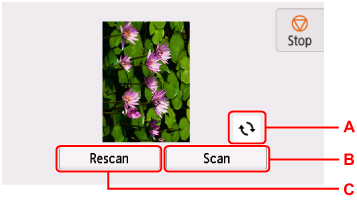
-
A: Επιλέξτε για περιστροφή του πρωτοτύπου κατά 180 μοίρες.
-
B: Επιλέξτε για έναρξη σάρωσης του πρωτοτύπου.
-
Γ: Επιλέξτε για επανάληψη σάρωσης του πρωτοτύπου.
-
-
Μετά τη σάρωση:
Η παρακάτω οθόνη εμφανίζεται μετά τη σάρωση κάθε φύλλου του πρωτοτύπου.
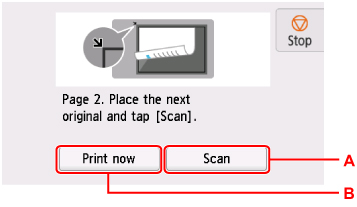
-
A: Επιλέξτε για έναρξη σάρωσης του πρωτοτύπου.
Αφού ολοκληρωθεί η σάρωση του φύλλου του πρωτοτύπου, αφαιρέστε το από την επιφάνεια σάρωσης, τοποθετήστε το επόμενο φύλλο στην επιφάνεια σάρωσης και επιλέξτε Σάρωση (Scan).
-
B: Επιλέξτε για να ξεκινήσει η αντιγραφή του πρωτοτύπου που έχει ήδη σαρωθεί.
Μόλις ολοκληρωθεί η σάρωση και του τέταρτου φύλλου του πρωτοτύπου, ο εκτυπωτής ξεκινά την αντιγραφή.
 Σημείωση
Σημείωση-
Μπορείτε να προσθέσετε την εργασία αντιγραφής κατά την εκτύπωση.
-
Εάν χρησιμοποιήσετε αυτήν τη λειτουργία σε συνδυασμό με την αντιγραφή διπλής όψης, η παραπάνω οθόνη θα εμφανιστεί αφού ολοκληρωθεί η σάρωση του τέταρτου φύλλου του πρωτοτύπου. Ακολουθήστε τις οδηγίες στην οθόνη για να σαρώσετε τα υπόλοιπα πρωτότυπα.
-
Κατά την τοποθέτηση εγγράφων διπλής όψης στο ADF:
Αφού ολοκληρωθεί η σάρωση των μπροστινών πλευρών των σελίδων του εγγράφου, εμφανίζεται ένας οδηγός στην οθόνη που δείχνει πώς να τοποθετήσετε τις πίσω πλευρές των σελίδων του εγγράφου.
Αφαιρέστε τα έγγραφα από την υποδοχή εξόδου εγγράφων (document output slot), τοποθετήστε τα στη θήκη εγγράφων (document tray) χωρίς να αλλάξετε τον προσανατολισμό και μετά επιλέξτε Σάρωση (Scan). Ο εκτυπωτής (printer) ξεκινά τη σάρωση των πίσω πλευρών των σελίδων του εγγράφου.